LINE訊息傳不出去時,首先檢查網絡連接是否穩定,確保手機或電腦連接Wi-Fi或行動數據。若網絡正常,嘗試重新啟動LINE或設備,並確保LINE已更新至最新版本。若問題依舊,重新登出並再登入LINE帳戶,或檢查LINE伺服器是否有故障。
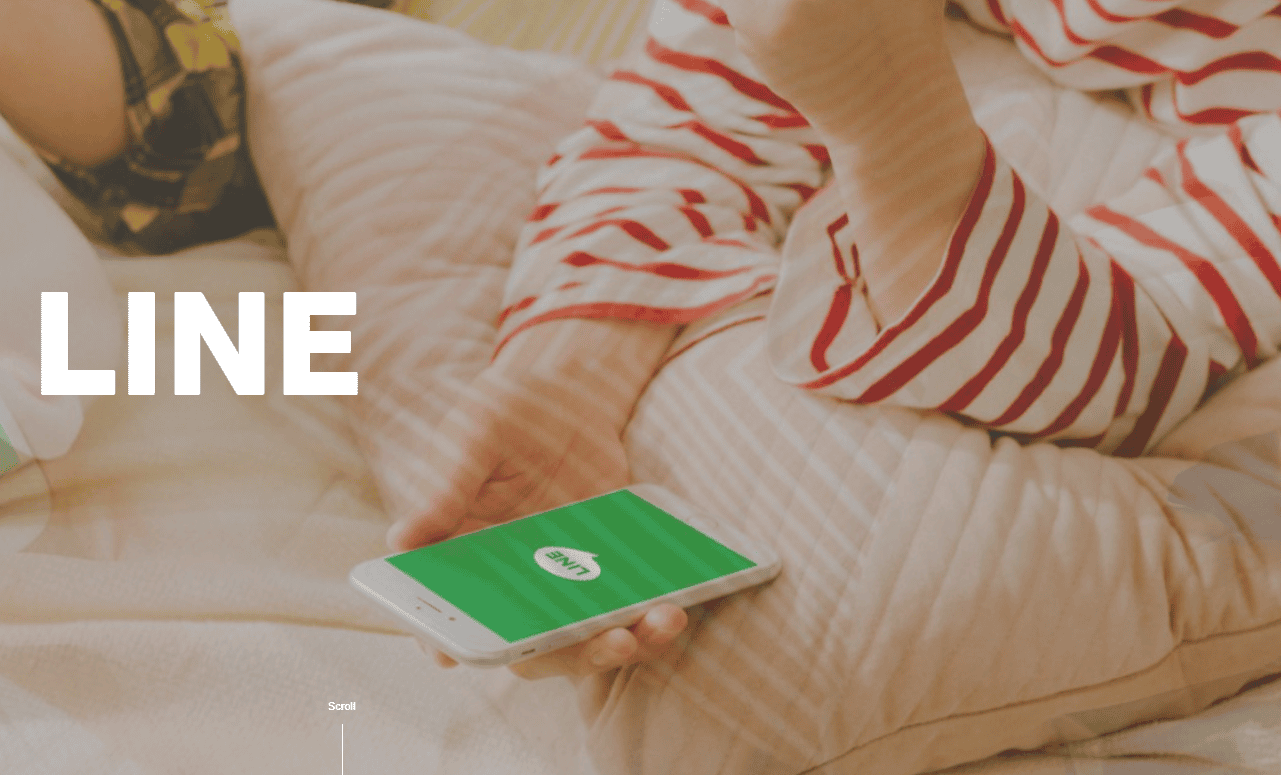
LINE下載訊息傳不出去的常見原因
網絡連接不穩定的影響
- 網絡不穩定導致發送失敗:LINE訊息的發送需要穩定的網絡連接,無論是Wi-Fi還是移動數據。如果當前的網絡信號不穩定或斷斷續續,則LINE應用會因為無法連接到伺服器而無法成功發送訊息。訊息在發送過程中,若網絡連接中斷,LINE會顯示“發送失敗”或“無法發送”這樣的錯誤提示。
- 數據流量不足或過載:除了網絡連接不穩定外,數據流量不足或過載也會影響LINE訊息的傳送。如果使用移動數據,當流量超過限額或網絡運行緩慢時,LINE將無法順利發送訊息。用戶應該確保自己的數據流量沒有超過限制,或者重新連接網絡以恢復正常傳送。
- Wi-Fi信號干擾或覆蓋問題:在使用Wi-Fi連接時,若信號弱或路由器受到干擾,也會影響LINE訊息的發送。尤其在多設備共享同一Wi-Fi連接的情況下,頻寬的不足或頻道的干擾會影響到訊息的傳送。確保Wi-Fi信號穩定並強化路由器的覆蓋範圍,能有效改善訊息發送的成功率。
LINE伺服器故障或維護
- 伺服器端故障或過載:有時候,LINE伺服器會因為維護、故障或流量過載而無法正常工作,導致用戶無法發送訊息。在這種情況下,訊息無法到達伺服器進行處理,發送操作會失敗。用戶無法控制伺服器端的狀況,因此只能等待LINE官方修復問題或恢復伺服器運行。
- LINE伺服器維護時間:LINE偶爾會進行伺服器維護,這可能會影響到訊息的發送。如果在這段維護時間內發送訊息,會顯示無法發送訊息或連接錯誤。通常LINE會提前通知用戶進行伺服器維護,建議在此期間避免進行大量訊息傳送,等待維護完成。
- 伺服器處理延遲:即使伺服器本身運行正常,當用戶量過多時,伺服器可能無法即時處理所有訊息發送請求。這會導致訊息傳送延遲,部分訊息可能會暫時被擱置,直到伺服器處理完當前請求。因此,伺服器的負載情況是影響訊息發送的另一個關鍵因素。
訊息內容過大或格式問題
- 訊息內容過大導致發送失敗:當訊息中包含的文件或圖片過大時,LINE可能會無法成功發送訊息。LINE對每次發送的訊息大小有所限制,若附件文件超過大小限制(通常為100MB),就會導致訊息無法發送。使用過大的圖片、視頻或檔案,尤其是高清格式的影像,會增加發送的負擔,並可能導致發送失敗。
- 附件格式不支持:LINE支持的訊息格式包括圖片、文字、音頻、影片等,若附件格式不被LINE支持,也可能導致訊息無法發送。例如,某些文件格式(如部分壓縮文件或過於特殊的文檔格式)可能會造成LINE無法處理,從而導致發送失敗。
- 圖片或影片的編碼問題:圖片或影片的編碼格式不兼容也會是訊息發送失敗的原因。部分圖片格式(如TIFF)或影片格式(如AVI、MKV)可能不被LINE支持。當用戶發送這些不被支持的檔案格式時,LINE將無法成功發送訊息。為了確保訊息可以順利發送,用戶應該將媒體文件轉換為LINE支持的格式,或壓縮圖片和影片的大小以適應發送要求。
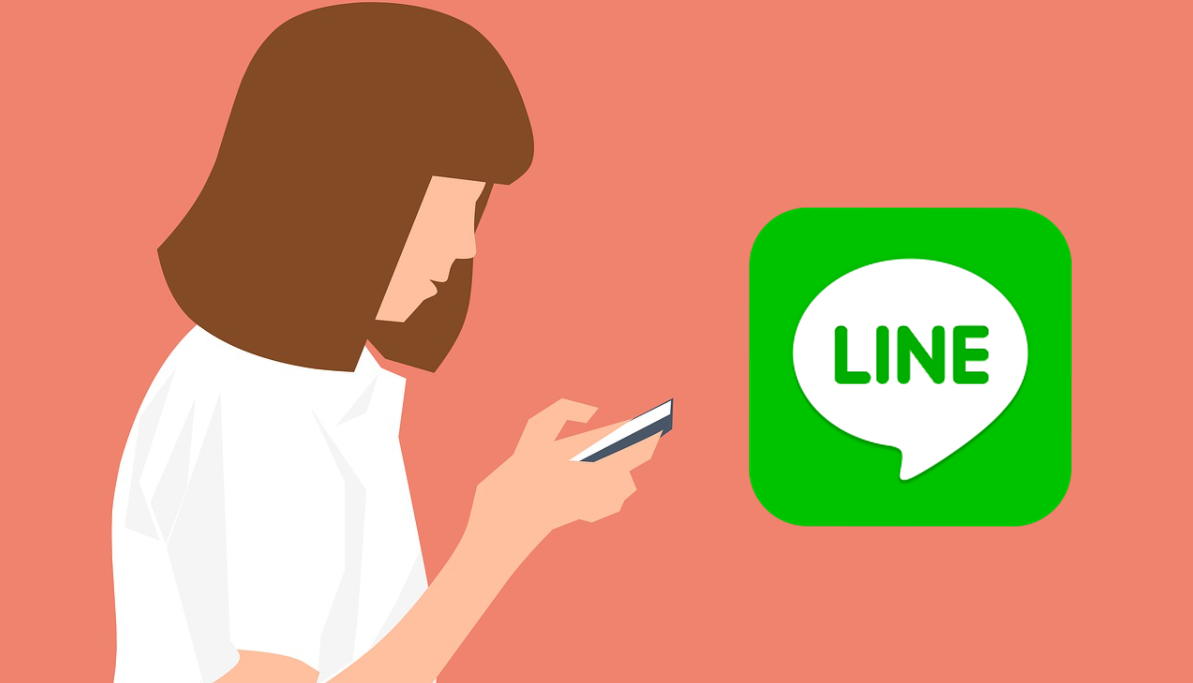
如何檢查LINE的網絡設定
重新連接Wi-Fi或移動數據
- 重新啟動Wi-Fi或移動數據連接:當LINE訊息無法發送時,首先應檢查當前的網絡連接。如果使用的是Wi-Fi,請嘗試關閉並重新開啟Wi-Fi連接,或者重新連接到不同的Wi-Fi網絡。有時候,Wi-Fi路由器的信號干擾或過載會導致網絡不穩定,從而影響LINE訊息的傳送。若使用移動數據,則可以關閉數據,稍等片刻後再開啟,讓設備重新建立穩定的連接。
- 切換至其他可用的Wi-Fi或數據:若當前Wi-Fi或移動數據網絡狀況不佳,可以嘗試切換至更穩定的網絡環境,例如更靠近Wi-Fi路由器的位置,或者使用不同的移動數據網絡。確保網絡信號穩定並能支援LINE的訊息發送需求。
- 確認網絡是否受限或過載:有時候,Wi-Fi網絡的頻寬過度使用或移動數據超過流量限制,可能會導致LINE無法正常連接伺服器。此時可以檢查網絡設置,確保網絡未受到限制,並選擇合適的頻道或網絡模式來改善訊號質量。
檢查手機的網絡設置
- 檢查數據連接設置:首先,檢查手機的移動數據是否已啟用。如果手機的數據功能被禁用,則LINE無法通過移動數據發送訊息。進入手機的“設置”應用,查看“移動數據”或“數據流量”選項,確認其已開啟。若使用Wi-Fi,則需要檢查Wi-Fi設置,確保設備已連接到正確的網絡。
- 檢查APN設置:若使用移動數據,確認APN(接入點名稱)設置是否正確。錯誤的APN設置會影響手機與網絡的連接,從而導致LINE無法發送訊息。根據所使用的運營商,查詢正確的APN設置並進行更新。
- 檢查網絡模式設置:手機的網絡模式設置(如4G、3G或2G)也可能影響訊息的發送。進入設置中的“移動網絡”選項,確保選擇的網絡模式適合當前使用的移動數據。如果信號差,嘗試切換至較低的網絡模式(如從4G切換至3G)以穩定信號。
使用飛行模式重置網絡連接
- 啟用並關閉飛行模式:如果LINE訊息無法發送,另一個簡單的解決方法是使用飛行模式。打開飛行模式後,等待幾秒鐘再關閉。這會暫時中斷並重新連接手機的所有網絡功能(包括Wi-Fi和移動數據),有助於重置手機與網絡之間的連接。
- 重新建立網絡連接:啟用飛行模式後,手機會自動斷開所有的網絡連接,然後當飛行模式關閉時,它會重新連接到Wi-Fi或移動數據。這有時候能有效解決網絡設定錯誤或短暫的連接問題,讓LINE重新獲得穩定的網絡信號,從而順利發送訊息。
- 檢查網絡狀況:在飛行模式重置後,檢查是否能夠正常連接到網絡。若網絡狀況仍然不佳,可以嘗試重啟手機來再次檢查網絡設置,或更換到不同的Wi-Fi網絡或數據連接,以保證訊息發送無障礙。
LINE訊息無法發送時的修復方法
重啟LINE應用程式
- 強制關閉並重新啟動LINE應用:當LINE訊息無法發送時,首先可以嘗試強制關閉LINE應用,然後再重新啟動。長按手機的多任務按鈕,關閉LINE應用後,重新啟動它。有時候,應用在運行過程中會出現暫時性故障或卡頓,這會影響訊息的發送。重新啟動LINE可以幫助清除內存中的錯誤,並恢復正常的運行狀態。
- 重啟手機:如果單純重啟LINE應用未能解決問題,建議嘗試重啟手機。有時候手機運行過多的應用程序或出現操作系統的輕微故障,也會影響LINE訊息的發送。重新啟動手機能夠重置所有應用和網絡連接,從而提高LINE應用的運行效率,幫助訊息正常發送。
- 檢查LINE應用是否已崩潰:若LINE應用本身出現崩潰或停止回應的情況,則可能導致訊息無法發送。在這種情況下,除了重啟應用外,也可以嘗試卸載並重新安裝LINE,這樣可以解決可能存在的應用程式錯誤或損壞的問題。
更新LINE應用至最新版本
- 檢查更新通知:如果LINE應用版本過舊,可能會導致某些功能無法正常運行,包括訊息發送問題。進入應用商店(Apple App Store或Google Play)檢查LINE是否有最新版本可供下載並更新。如果有可用更新,請盡快下載並安裝最新版本。更新通常會修復程式錯誤、增強性能並改善功能,從而解決訊息發送問題。
- 開啟自動更新功能:為了避免因版本過舊而影響LINE訊息發送,建議開啟應用程式的自動更新功能。這樣,LINE應用會自動保持最新狀態,確保用戶不會因為使用過期版本而遇到訊息發送故障。
- 查看更新內容:每次更新LINE時,查看更新說明,了解新版本的修復項目。如果此次更新專門解決了訊息發送或連接問題,那麼安裝最新版本後,訊息發送問題很可能會得到解決。
清除LINE應用的緩存與數據
- 清除LINE的緩存:應用程式的緩存會隨著時間積累,可能導致應用運行緩慢或功能不正常。當LINE訊息無法發送時,清除LINE應用的緩存是一個有效的解決方法。進入手機的設置,找到LINE應用,選擇“清除緩存”選項。這將清除無用的臨時文件,並釋放更多的存儲空間,有助於LINE應用順利運行。
- 清除LINE的數據:如果清除緩存後問題依然存在,可以考慮清除LINE的數據。這會重置LINE應用的所有設置並刪除應用內部存儲的資料(如登錄信息、聊天記錄等)。用戶需要重新登錄LINE帳號並重新設置偏好。這是一種較為極端的修復方法,通常在其他方法無效時使用。清除數據後,LINE應用將恢復至首次安裝的狀態,因此需要重新配置應用的設置。
- 備份LINE聊天記錄:在清除LINE數據之前,建議用戶先備份重要的聊天記錄。LINE提供雲端備份功能,讓用戶可以保存重要對話資料。備份後,即使清除數據,仍然可以在重新安裝後恢復訊息和聊天記錄。
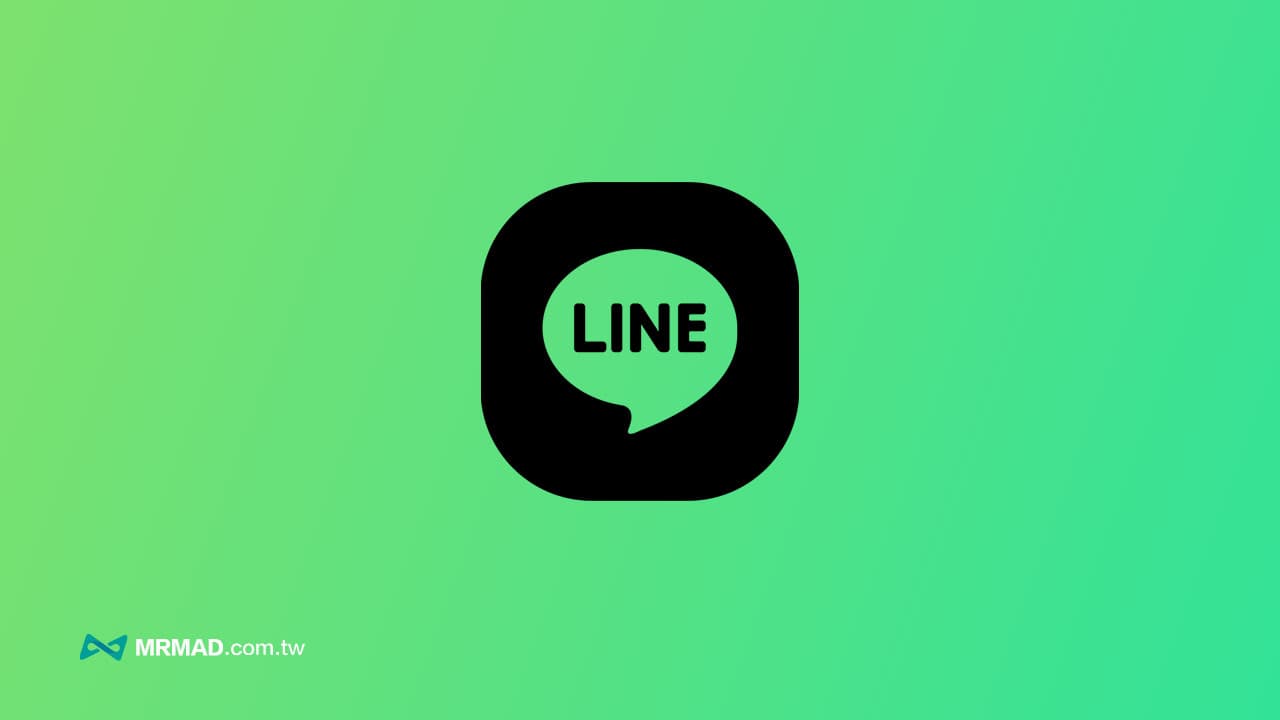
預防LINE訊息發送問題的最佳做法
定期更新LINE應用程式
- 保持應用程式最新:定期檢查LINE應用程式是否有新版本可供下載並更新。LINE的開發者會不斷推出新版本來修復錯誤、改進功能以及增強訊息發送的穩定性。更新應用程式可以防止因為使用舊版應用而導致的發送問題,確保所有新功能都能順利運行。
- 啟用自動更新功能:為避免錯過更新,建議在應用商店中啟用自動更新功能。這樣,LINE將在新版本推出時自動更新,無需手動檢查和下載。自動更新不僅能提高LINE的運行效率,還能確保應用的安全性,避免過時版本的漏洞造成的發送問題。
- 查看更新內容:每次更新時,建議查看更新說明。了解新版本的修復項目或增強功能,特別是與訊息發送、通知和同步有關的改進。這樣用戶可以及時了解新版LINE如何優化訊息發送體驗。
保持穩定的網絡連接環境
- 使用穩定的Wi-Fi或移動數據:LINE訊息發送需要穩定的網絡連接。無論是使用Wi-Fi還是移動數據,保持連接穩定是避免發送問題的首要條件。使用穩定的Wi-Fi網絡或高速數據連接,減少因網絡不穩而導致訊息無法發送的情況。
- 避免高流量或擁擠的網絡:如果在多人使用的Wi-Fi網絡下發送訊息,可能會受到頻寬的影響。過多的設備共享同一Wi-Fi會導致網絡過載,從而影響LINE訊息的傳送速度。若在移動中使用移動數據,則應選擇信號較強的區域,並確保數據流量充足。
- 使用飛行模式重置網絡連接:如果網絡不穩定或訊息無法發送,可以啟用飛行模式,再關閉飛行模式來重置網絡連接。這樣可以幫助清除手機和網絡間的暫時性連接問題,從而恢復穩定的訊息發送。
定期清理LINE應用的緩存數據
- 清理LINE緩存:長時間使用LINE後,應用的緩存數據會不斷積累,這可能會影響LINE的運行效率並增加訊息發送的延遲。定期清理LINE的緩存數據有助於提升應用的運行速度,減少無法發送訊息的情況。進入手機的設置頁面,找到LINE應用並選擇清除緩存,可以有效釋放空間並改善應用的性能。
- 清理無用的聊天記錄:定期清理不再需要的聊天記錄,有助於減少LINE應用存儲的資料量,從而提升訊息發送的速度。尤其是包含大量附件(圖片、影片、文件)的對話,這些訊息會佔用較大的儲存空間,可能會影響應用的運行。
- 避免頻繁重裝應用:儘管有時候卸載並重新安裝LINE應用程式能解決某些問題,但頻繁的重裝應用會造成額外的數據同步與恢復負擔。定期清理應用的緩存和數據,比重裝應用更能保持LINE運行的穩定性,並確保訊息順利發送。

為什麼LINE訊息傳不出去?
LINE訊息無法發送可能因為網絡連接不穩、LINE伺服器故障或LINE版本過舊等問題。請檢查網絡並確認LINE是否有可用的更新。
LINE訊息發送失敗有什麼常見原因?
常見原因包括網絡信號差、LINE伺服器維護、手機存儲空間不足或LINE應用未更新。這些都可能導致訊息無法成功發送。
如何解決LINE訊息發送失敗問題?
首先確保網絡狀況良好,並檢查LINE是否需要更新。如果網絡無問題,嘗試重啟LINE或設備,或重新登出再登入帳號來修復此問題。
LINE訊息傳送失敗如何檢查網絡問題?
檢查Wi-Fi或行動數據是否穩定,並確認其他應用是否能正常連接網絡。若網絡正常,嘗試切換不同的網絡或重啟路由器解決問題。
如果LINE訊息發送失敗會不會有通知?
當LINE訊息發送失敗時,會顯示發送失敗的提示,並通常會顯示一個錯誤代碼或狀態。您可以依據這些提示來排除問題。